Обработка журнала тахеометрической съемки¶
Режим расчета журнала тахеометрии предназначен как для обработки импортированных данных, так и для ввода данных «вручную». По умолчанию расчет высотной отметки выполняется через вертикальный угол, но при необходимости в зависимости от применяемого Вами оборудования можно переключить расчет высотной отметки через превышение. (Рис. 47)

Рис. 47 Настройка маркшейдерских параметров¶
Для расчета импортированных данных с электронного тахеометра необходимо дважды нажать левой кнопкой мыши на имени нужного файла в подменю «Журналы» (Рис. 37), либо в окне «Параметры отображения журналов» (Рис. 39).
Для ввода данных вручную необходимо в подменю «Журналы» выбрать пункт «Новый». При этом отобразится пустое окно «Создание нового журнала тахеометрии»(Рис. 48).
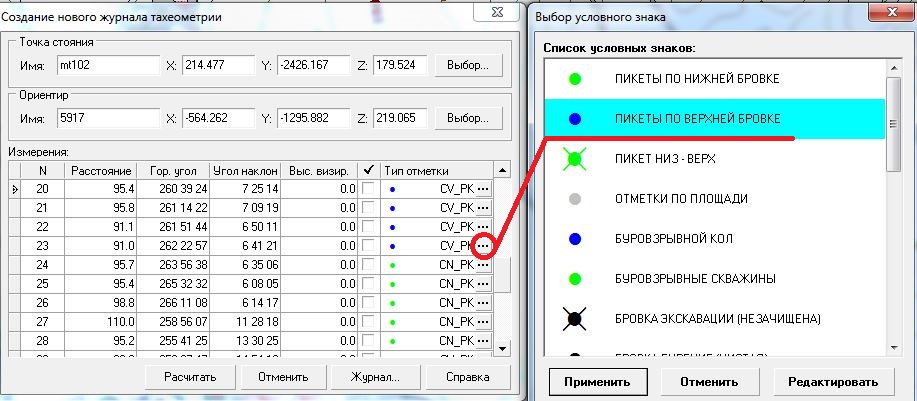
Рис. 48 Создание нового журнала¶
При расчете нового тахеометрического журнала необходимо указать:
точку стояния (нажав пункт «Выбор» перед Вами отобразятся доступные каталоги обоснования для выбора точки стояния из существующих точек);
ориентир;
при необходимости заполнить данные об участке, дате съемки, имени журнала в окне «Журнал…»;
перенести съемку из журнала в программу нажав «Рассчитать».
Примечание
Если при выполнении полевых работ в память электронного тахеометра заносились данные о точке стояния и ориентире, а также уже рассчитаны координаты пикетов, то эти данные загрузятся автоматически. Для отображения такого журнала необходимо только выбрать пункт «Рассчитать». То же самое относится к GNSS оборудованию.
Координаты точки стояния и ориентира можно ввести как вручную, так и выбрав необходимые пункты из списка опорного и съемочного обоснования. Там же можно создать новый пункт или изменить координаты какого-либо из существующих.
При вводе съемки в программу добавление строк в таблицу тахеометрического журнала производится автоматически при заполнении самой нижней строки. Добавить новые строки можно также нажатием клавиши «INS», а удалить нажатием комбинации клавиши «CTRL» и «DEL». При этом удаляется та строка, на которой находится курсор.
Для того чтобы выделить/обозначить съемку какого-либо пикета на карте, достаточно поставить флажок напротив этого пункта в правой части окна. При этом пункт будет отображен на карте перечеркнутым крест-накрест по диагонали.
Для того чтобы в дальнейшем отображать пункты из рассчитанных журналов вместе с картой, необходимо выбрать соответствующий тип знака. Это можно сделать, нажав кнопку «…» в соответствующей строке. Перед Вами появится окно, в котором Вы сможете подобрать необходимый условный знак для вашей съемки. Выбрав для пункта тип знака, который для него больше всего подходит нажмите кнопку «Применить». Если нужного Вам знака нет в списке — нажмите кнопку «Редактировать» (Рис. 48).
После ввода всей необходимой информации нажмите кнопку «Рассчитать». При этом будет создана ведомость с рассчитанными координатами, а введенные пункты могут быть отображены вместе с картой.
Для автоматической интерпретации кодов электронного тахеометра с типами знаков программы необходимо настроить отображение условных знаков (кодов) тахеометра в графической среде программы. Для этого нужно воспользоваться «настройкой легенды для импорта» в подменю «Импорт» (Рис. 49).
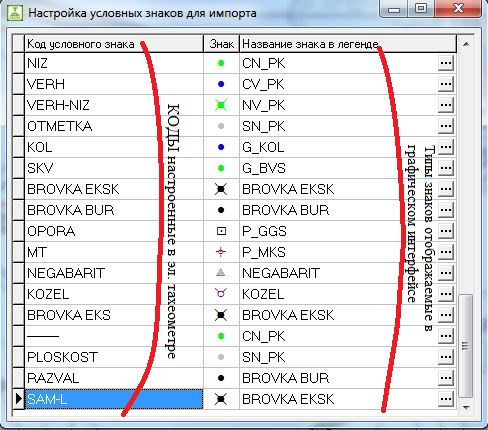
Рис. 49 Настройка условных знаков для импорта¶
Типы знаков, их вид, размер, цвет и др. параметры отображения настраиваются в меню «Файл» → подменю «Легенда», → «Журнал», → «Типы точечных объектов». Либо Вы можете нажать на кнопку «просмотр легенды для журнала» в левом углу экрана интерфейса (Рис. 50). После редактирования списка типов точечных объектов рекомендуется воспользоваться кнопкой «сохранить легенду в файл». Если по какой-либо причине, введенные Вами изменения в список точечных объектов журнала были утрачены, то Вы можете восстановить сохраненные в файл настройки. Для этого необходимо зайти в меню «Файл» → подменю «Легенда», → выбрать «Журнал», → нажать «Удалить», «закрыть окно», нажать на кнопку «просмотр легенды для журнала» в левом углу экрана интерфейса (Рис. 50), тем самым загрузятся из файла настройки для журнала.
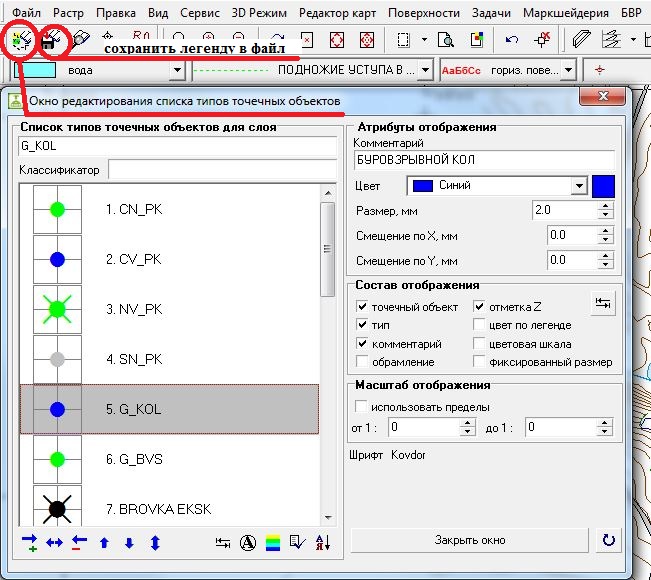
Рис. 50 Окно редактирования списка типов точечных объектов¶